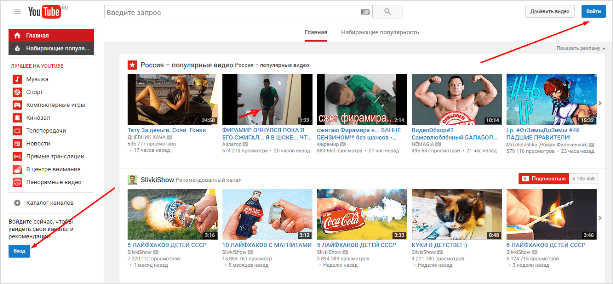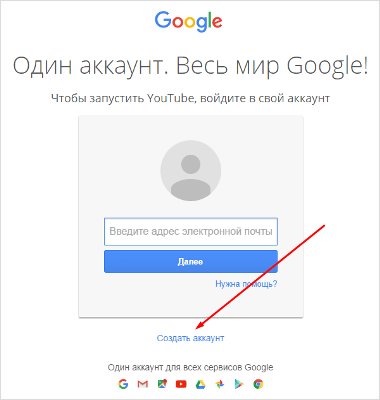Сегодня предлагаем вашему вниманию статью на тему: "пошаговая инструкция по созданию своего канала на youtube". Мы постарались в полной мере раскрыть тему и объяснить все доступным языком. Все свои вопросы вы можете задавать в комментариях к статье. Наш эксперт будет оперативно на них отвечать.
Содержание
Как создать канал на YouTube: подробная инструкция и разбор основных настроек
Привет, ребята. За окном лето в полном разгаре, мы не отрываясь от работы (классно, когда её можно взять с собой), планируем новое путешествие и 2 сплава с друзьями по нашему родному Пермскому краю.
В предыдущей статье мы с вами рассмотрели по шагам, с чего начать вести свой канал, а сегодня уже займёмся непосредственно созданием своего канала на Ютуб и последующей его настройкой.
Сразу поясню, что без аккаунта в Гугл, вы не сможете создать канал на YouTube. Если вы раньше регистрировались и создавали единый аккаунт в Google, то для того, чтобы создать свой канал, вам нужно выполнить вход в него. В таком случае можно пропустить инструкцию по созданию нового аккаунта и перейти к разделу статьи «Как создать канал на YouTube».
Ну, а кто совсем новичок, начнём по прядку.
Шаг 1
Заходим на www.youtube.com и в правом углу нажимаем синюю кнопку «Войти».
Шаг 2
В открывшемся окне входа, нажимаем «Создать аккаунт».
Шаг 3
Заполняем стандартную анкету, все необходимые данные для создания нового профиля.
В анкете вы можете использовать свой электронный адрес, необязательно создавать новый в системе Gmail.com. У меня, к примеру, аккаунт создан на мой майловский e-mail.
Номер телефона тоже можно не заполнять, но в дальнейшем, чтобы были доступны все функции (официальные партнёрки, монетизация и т. д.), Ютуб всё равно попросит вас ввести и подтвердить номер. Так что лучше сразу использовать свой номер.
Также советую после создания аккаунта сделать двойную аутентификацию по СМС, тогда на ваш профиль со всеми сервисами Гугл, в том числе и YouTube, точно никто не сможет зайти.
Шаг 4
Нажимаете «Далее» и подтверждаете, что согласны со всеми правилами Ютуба. Всё, новый аккаунт создан, можно создавать на нём свой канал.
Создание канала происходит ещё проще.
Шаг 1
Возвращаетесь на www.youtube.com , в левом столбце нажимаете на вкладку “Мой канал“ и у вас появится окошко создания нового канала либо заходите в «Настройки YouTube».
И в самой первой вкладке настроек нажимаем «Создать канал», там целых две кнопки.
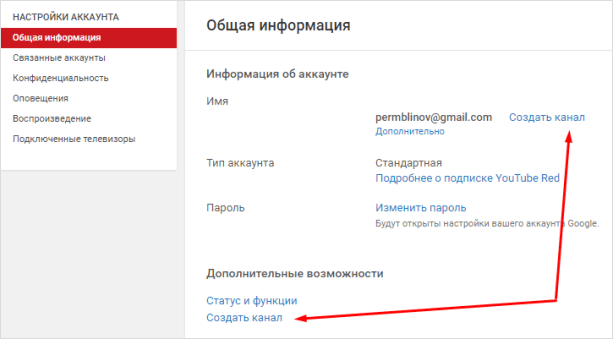
Шаг 2
Появляется окно, в котором нужно написать, как будет называться ваш канал.
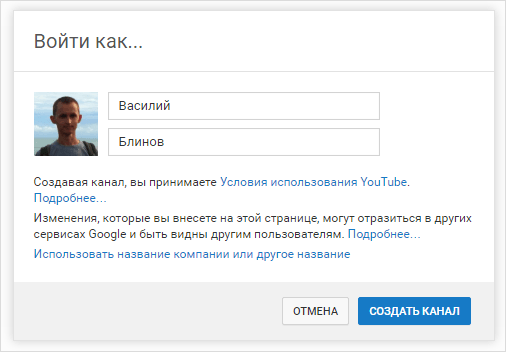
Здесь есть 3 варианта, как назвать канал:
- Если личный канал, то оставляем своё имя и фамилию.
- Можно назвать канал именем своего проекта.
- Заточить под целевой поисковый запрос. Об этом я рассказывал в статье про то, как выбрать тему своего канала (ссылка будет позже).
В любом случае название своего канала в дальнейшем можно изменить.
Всё! Поздравляю! Вы создали абсолютно пустой новый канал на YouTube. Сейчас я ещё рассмотрю, как можно создать второй канал и основные настройки аккаунта, а в последующих статьях займёмся настройкой самого канала (внешний вид, оптимизация, оформление и т. д).
На одном аккаунте Гугл можно создавать несколько каналов. Для этого нужно снова зайти в «Настройки YouTube».



Увидите вместо кнопки, где было написано просто «Создать канал», появилась кнопка «Показать все каналы или создать новый».
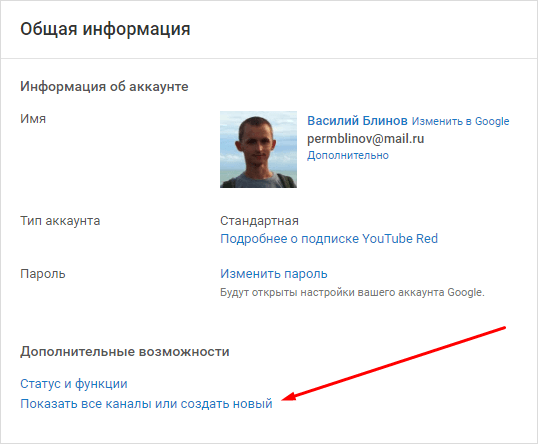
Дальше стандартная процедура создания нового канала.
Кто создавал новый аккаунт в Гугл, давайте рассмотрим настройки аккаунта, не путайте их с настройкой всех функций самого канала. Настраивать сам канал, как я уже говорил, будем позже, всё по порядку, чтобы вы не запутались.
Итак, заходим опять сюда, где нажимали кнопку «Создать канал».



Слева находятся вкладки настроек.
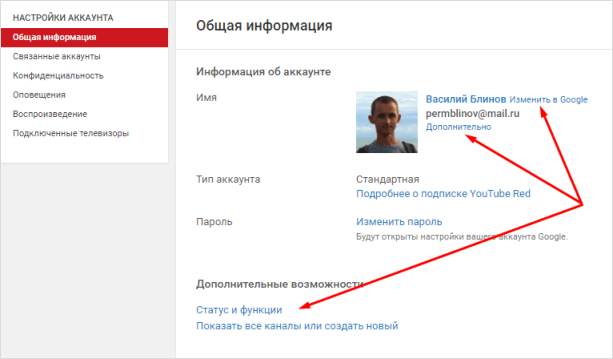
В этом разделе в дальнейшем вы сможете изменить название канала, пароль, посмотреть все свои каналы и создать новый.
Нажав на кнопку «Дополнительно», откроются функции, с помощь которых вы сможете:
- Установить URL-адреса канала. (Например: https://www.youtube.com/c/ВасилийБлиновБлог).
- Связать канал со страницей в Google Plus.
- Увидеть сайты, у которых есть доступ к вашему аккаунту.
- Удалить свой канал.
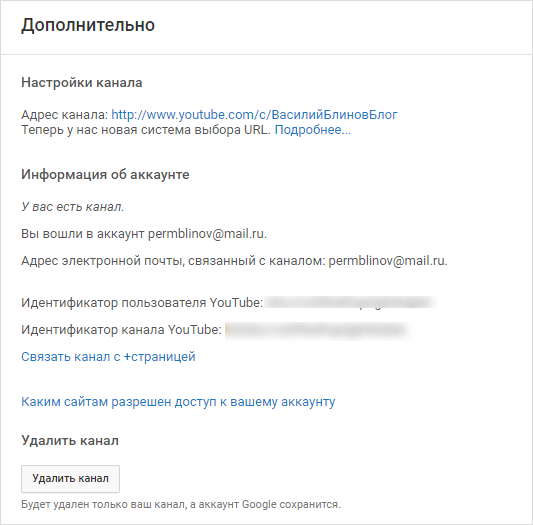
Только вот почему-то у меня короткая ссылка на канал не работает, пойду напишу в тех. поддержку.
Во второй вкладке настроек вы можете связать свой канал со страницей в Twitter, и при загрузке новых видео в микроблоге Твитер будут автоматически выходить новости о добавленном видео. Так как я руками публикую в социальные сети новости о выходе видео, у меня эта функция отключена.
Здесь вы можете настроить, какие ваши предпочтения будут показываться пользователям и подписчикам. Можно скрыть, какие видео вы лайкали, на кого подписались и какие видео загружали.
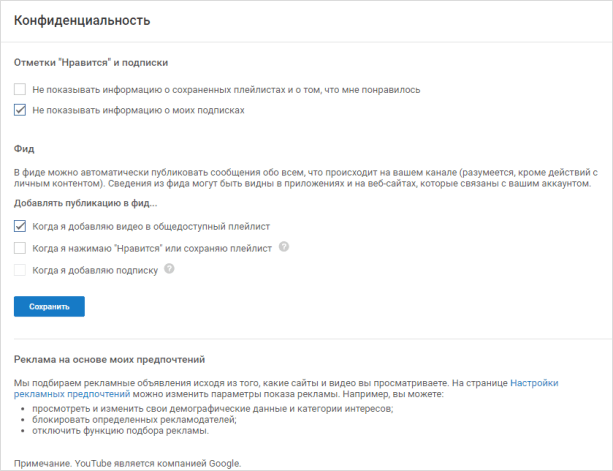
Например, если вы хотите, чтобы у ваших подписчиков не появлялось в новостях видео из какого-то раздела, то это можно скрыть. Я так скрываю, например, видеоинструкции для новичков.
Оповещения — это новости канала, которые приходят к вам на почту. Например, когда на канал кто-то подписывается или оставляет комментарий под видео, вам приходит письмо. Чтобы не заваливать почтовый ящик подобным мусором, можно отключить ненужные оповещения.
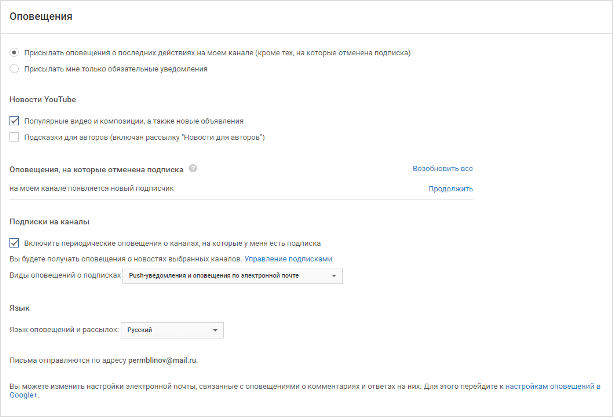
Остальные 2 вкладки: воспроизведение и подключенные телевизоры можно не рассматривать.
Можно сказать, первый большой шаг мы сделали — создали свой канал на Ютуб. Что дальше? Дальше мы продолжим поэтапно настраивать свой канал, изучим вопросы:
Полный список вопросов и ответов на них вы можете найти в моём руководстве по YouTube.
Telegram-чат специалистов по YouTube
В чате вы можете напрямую задать любой вопрос по Ютубу и развитию своего канала. Также найти менеджера, который поможет вам всё настроить и займётся продвижением видеороликов.
На этом сегодня всё. Поздравляю вас с созданием своего канала на Ютуб. Надеюсь, вы серьёзно им начнёте заниматься, а я вам в этом помогу. Если есть вопросы, то задавайте их в комментариях и переходите в следующую статью.
Пошаговая инструкция по созданию своего канала на YouTube
В этой статье мы вам покажем и расскажем как авторизоваться и создать свой канал на Ютуб
Первым шагом заходим или регистрируемся на почте Google.com. Если у вас уже имеется учетная запись, то просто вводите логин и пароль.

А если нет, то нажимаем Зарегистрироваться и заполняем все поля своими данными (ФИО, дата рождения, пол, почта, логин, пароль, телефон и ввести цифры для проверки что вы не робот), пароль придумывайте как можно сложнее что бы защититься от взлома вашего аккаунта не доброжелателями, обязательно нажмите галочку что вы согласны с условиями политики конфиденциальности Google, затем нажимаем Далее.

После регистрации вас система поздравит с успешной авторизацией и предложит доступ к приложениям, проверки уведомлений и настройки аккаунта.

Если вы нажмете на свой логин, то перед вами встанет выбор зайти в аккаунт, прочесть конфиденциальность или выйти из аккаунта.
Зайдя в аккаунт то перед вами будут всякого рода настройки в целях защиты своих данных. Можно настроить безопасность и вход, конфиденциальность, и просто общие настройки профиля.
Вторым шагом будет заход собственно на сайт YouTube. Для этого вам следует войти в свой аккаунт просто ввести логин и пароль от своей почты.

На третьем шаге вам будет предложено такие кнопки как, Рекомендации, Мой канал, Мои подписки, Просмотренные и Посмотреть позже, вам следует нажать в левой части экрана на стрелочку и выбрать Мой канал.
Далее перед вами откроется окно о вашем канале, сразу же можно изменить имя, возраст и пол и нажимаем кнопку Продолжить

На этом 4 шаге вам доступны такие функции как, оформление канала, загрузка видео, подписка на другие интересные вам каналы и прочие функции. Если вы хотите что бы ваш канал пользовался популярностью среди населения, то следует воспользоваться изменение интерфейса.
Вот собственно весь подробный инструктаж по созданию своего канала. Дадим вам несколько советов при пользовании каналом на YouTube. Для начала скачайте программу Видео конвертер Movavi и следуйте инструкции, это нужно для того что бы подобрать нужный формат видео. Для этого заходим на сайт и нажимает кнопку Скачать

Если вы хотите выделиться среди других каналов и их видео, то воспользуйтесь программой Видеоредактора Movavi, с помощью ее можно добавить музыку, эффекты, титры и ваше видео приобретет совершенно другой вид. Принцип скачивания тот же, что и в предыдущем пункте.

Каждый канал имеет свое оформление. Одним из важнейших элементов графического украшения канала на ютубе является его шапка – изображение, которое находится над контентом. Над выбором картинки.
Создать свой аккаунт (почта) на популярном медиа портале YouTube может каждый пользователь Мира у кого есть доступ в интернет. После того как вы начнете выкладывать свое видео на хостинг, то вы.
Тем, кто имеет бизнес в интернете или планирует его построить, логичнее всего искать покупателя на свой продукт на сайтах, где больше всего находится людей. Один из самых больших и значимых сайтов на.
Чтобы ваш канал на ютубе был успешным с коммерческой точки зрения, его нужно оптимизировать. Оптимизация – это целенаправленный процесс улучшения некоторых особенностей канала, которые относятся.
Сейчас интернет достаточно доступный и очень популярный. Быстро развиваются различные видео ресурсы, аудиторию интересует вопрос как же заработать на YouTube свою первую копейку и как.
Для тех пользователей, которые желают не только заказывать, но и самим способствовать росту своего канала, мы выложили очень нужный материал. При его помощи даже неискушенный пользователь.
Новый канал на ютубе способен стать прибыльным бизнесом для своего владельца, но только в случае, если он получит в короткие сроки большую популярность и активный рост подписавшейся на него.
YouTube – портал не только для тех, кто хочет расслабиться после трудного рабочего дня и посмотреть любимый канал, но и отличная платформа для заработка на youtube. Наша инструкция позволит.
Ключевые слова и описание канала на Ютуб одна из самых главных частей оптимизации видео-канала. Правильный подбор этих параметров не даст ударить в грязь лицом, а приведет к желаемуму.
Заявить о себе, приобрести зрительскую аудиторию, прославиться, ну в крайнем случае продвинуться на ютуб – почему бы и нет? Есть проблема: возможности YouTube оценили миллионы пользователей, и в.
Как создать канал на YouTube в 2019. Пошаговая инструкция
Из этой статьи вы узнаете, как создать канал на YouTube в 2019 году и правильно его настроить. Видео и YouTube всё чаще используется маркетологами для привлечения клиентов. Видеоблогеры зарабатывают на своём контенте. Поэтому мы решили, что будет актуально сделать для своих читателей пошаговую инструкцию по созданию Ютуб-канала.
Разумеется создание канала, это всего лишь первый шаг, ведь канал нужно развивать и продвигать. К сожалению, в одном материале всё это вместить не удастся, поэтому будем двигаться постепенно и начнём с самого простого.
- Быстрое создание. Дочитав статью до конца, Вы сами увидите, что создание канала отнимает максимум 5-10 минут.
- Это бесплатно. Создать канал на Ютубе можно абсолютно бесплатно, а вот создание контента требует от вас, наличие записывающего устройства и программы для монтажа.
- Видео легче воспринимается. Видео-контент гораздо проще в потреблении, чем в чтение статей или книг.
- Много незанятых ниш. Это только кажется, что на Ютубе есть ролики обо всём на свете. На самом деле, качественного контента на определённую тематику очень мало.
1. Чтобы зарегистрироваться на Ютубе, необходимо зайти на сайт YouTube.com и в правом верхнем углу кликаем на кнопку «Войти».
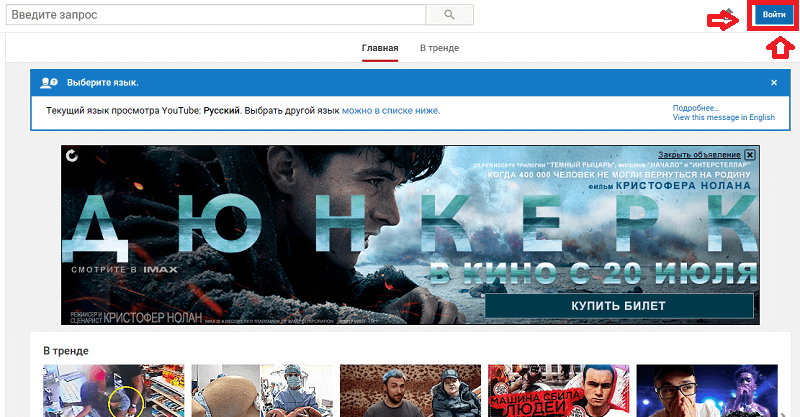
2. На открывшейся вкладке, в качестве входа выбираем «Другие варианты» и в появившемся меню кликаем на «Создать аккаунт».
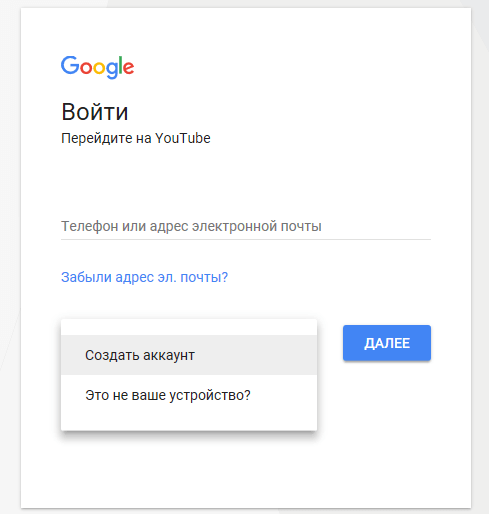
3. Вносим свои регистрационные данные, которые требуются для создания нового аккаунта.
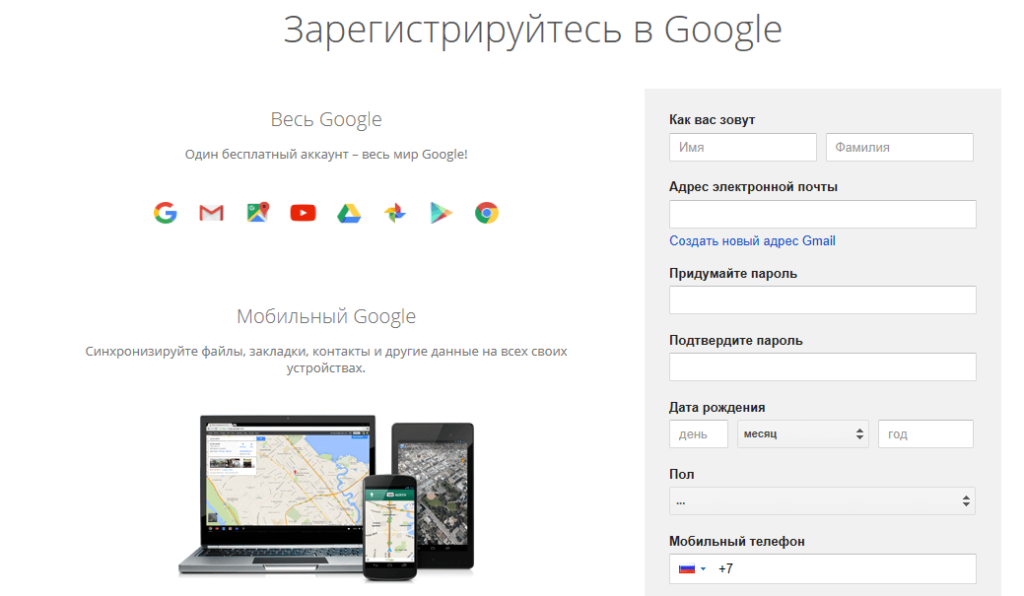
При этом в качестве почты можно использовать любой e-mail — не обязательно заводить почту в Гугле. Для защиты аккаунта, лучше указать и подтвердить свой реальный номер телефона, чтобы быть уверенным в том, что никто не сможет взломать Ваш аккаунт.
В завершении необходимо подтвердить свой согласие с политикой конфедециальности и условиями использования сервиса и нажать «Далее», чтобы перейти к созданию и настроить свой канал на YouTube.
Шаг 1:
После входа на сайт, слева отобразится меню, в котором нужно выбрать «Мой канал».

Появляется всплывающее окна, где нужно задать название своего канала и нажать «Создать канал».

Шаг 2:
Как выбрать название для канала? Есть несколько простых, но хороших вариантов:
- Если это личный видео дневник, то своим именем или фамилией. Также можно использовать прозвище — главное, чтобы оно легко писалось и запоминалось.
- Используйте название компании, фирмы или имя бренда для корпоративного канала.
- Самое популярное ключевое слово, написанное на латинице. Например, для строительной компании можно сделать название stroitelstvo.domov (если оно свободно). Или если это детский канал или для родителей, подойдёт Мир Детей.
Поздравляем! Канал создан, согласитесь это было не сложно? Теперь нужно придать ему соответствующий внешний облик.
Шаг 3:
Чтобы аватар для канала, нравилась и Вам и Вашим зрителям, нужно её поменять, а не оставлять дефаултной.
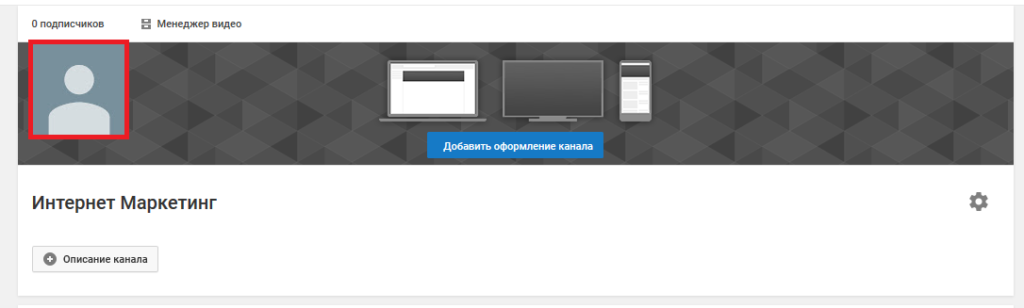
Для этого наводим курсор мыши на иконку человечка и нажимаем на карандаш.
Появится окно «Изменить значок канала», нажимаем «Изменить» и переходим в Google+, где необходимо загрузить фото, которое будет аватаром канала.
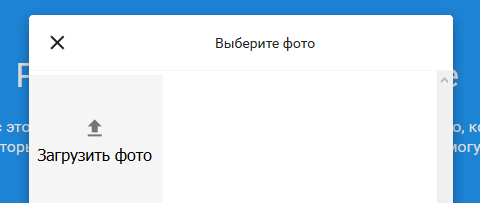
В качестве аватара стоит использовать личную фотографию, стилизованную иллюстрацию своего фото, логотип компании или бренда.
Шаг 4:
Далее сделаем красивое оформление канала YouTube. Для этого нажимаем «Добавить оформление канала».

В качестве изображения, которое будет являться оформлением (шапкой) канала YouTube, можно использовать любую картинку или фотографию, которую Вы создадите сами или выбрать из галереи YouTube. Рекомендуемый размер для изображения 2048 на 1152 пикселя.
Мы пока выбрали по умолчанию, но эту картинку лучше использовать, как площадь, где будет описан Ваш канал или размещён какой-то оффер, если это коммерческий канал.
Шаг 5:
Теперь переходим к настройкам вида. Чтобы настроить канал нажимаем на шестерёнку, рядом с кнопкой подписаться.

Здесь главное включить вид страницы «Обзор». Благодаря этому на Вашем канале появятся вкладки: главная, видео, плейлисты, каналы и о канале.

Шаг 6:
Зайдя в раздел «О канале», можно сделать описание канала, добавить электронную почту для коммерческих запросов, ссылки на сайт или социальные сети. Максимум можно добавить 5 ссылок.
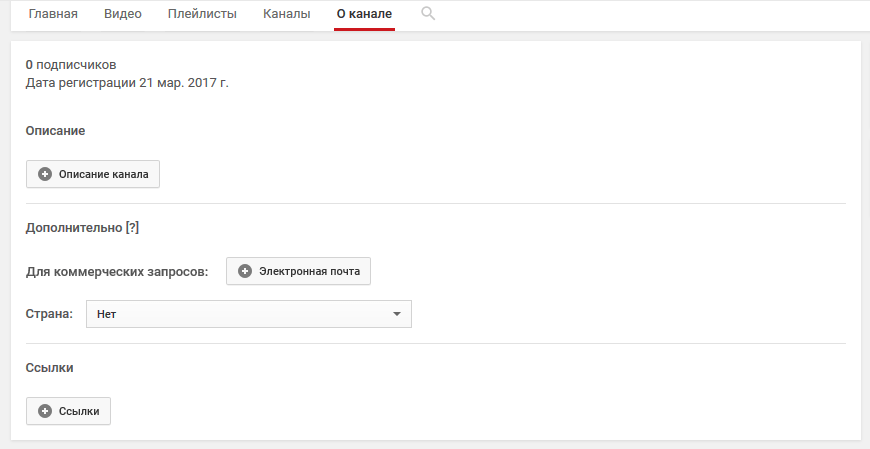
Шаг 7:
Так же можно добавить логотип канала, для этого снова нажимаем на шестерёнку, и там выбираем «расширенные настройки». Далее заходим в «Фирменный стиль» и нажимаем «Добавить логотип канала». Лучше использовать контрастное изображение в формате .png. Затем выбираем, когда это лого будет показываться: в начале видео, в конце или на всём протяжении.
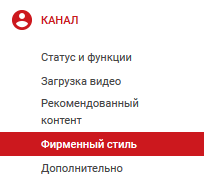
После этого на Ваших видео будет показываться логотип канала.

В этом же разделе, заходим в раздел «Статус и функции», чтобы подтвердить свой канал. Это делается с помощью подтверждения по SMS.
Шаг 8:
Если Вы хотите ограничить доступ к видео, размещённым на канале, то Вы можете сделать эти видео закрытыми или доступными по ссылке. Например, если будете предоставлять доступ только тем, кто оплатил подписку, купил определённый курс или видео отдельных уроков.
- Заходим на страницу своего канала и переходим в менеджер видео.
- Рядом с роликом, которые необходимо скрыть жмём кнопу «Изменить».
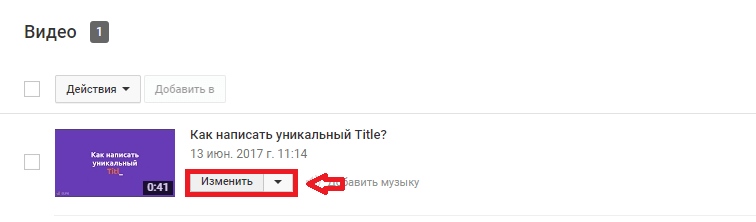
На странице с роликом, ниже и чуть правее самого видео выбираем нужную опцию ограничения доступа к видео:
— доступно по ссылке;
— ограниченный доступ (по e-mail).
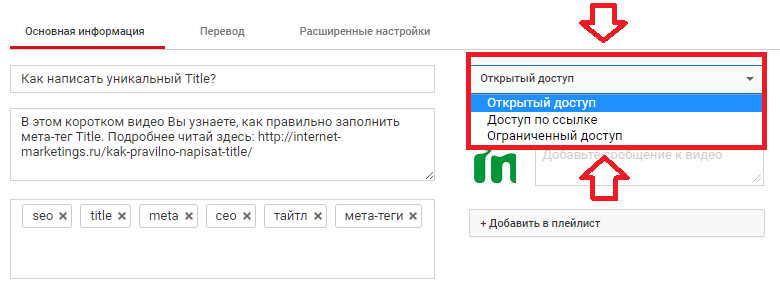
Таким же образом можно закрыть доступ к остальным видео или к плейлистам.
Шаг 9:
Ну и на десерт самое сладкое — как добавить видео. Нажимаем стрелочку в правом верхнем углу и выбираем видео на компьютере.

Начинается загрузка. Пока идёт этот процесс, мы можем выбрать название, сделать описание и задать теги.
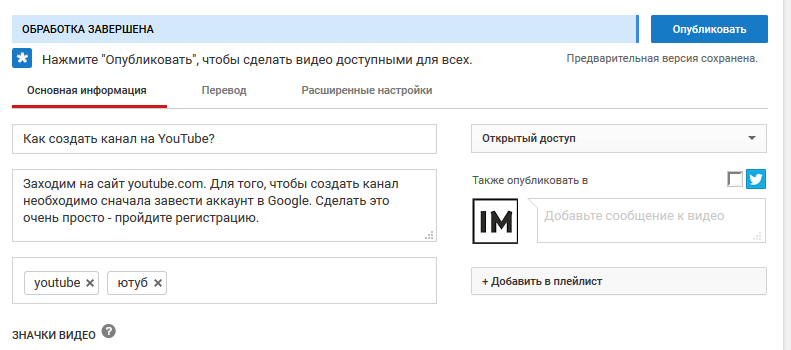
Затем, если необходима более тонкая настройка, заходим в раздел Расширенные настройки. Здесь можно разрешить или закрыть комментарии (по умолчанию они открыты), разрешить или закрыть доступ к статистики просмотров видео (по умолчанию открыты), выбрать категорию для ролика, поставить возрастные ограничения и прочее.
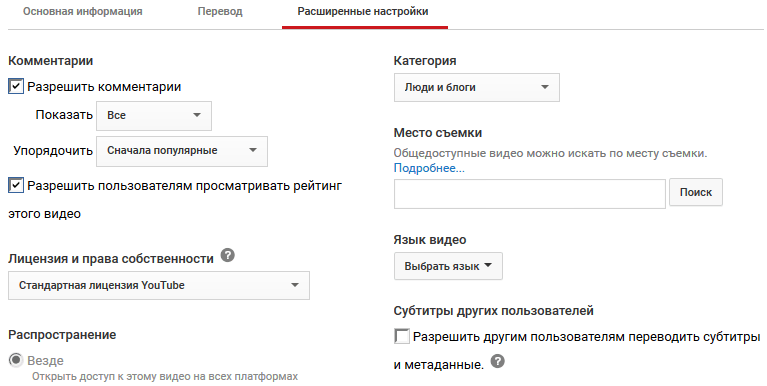
Теперь нажимаем опубликовать.
Через некоторое время, когда будет опубликовано несколько роликов, канал начнётся набирать популярность, будут приходить новые подписчики, какие-то из видео начнут «заходить», а другие нет, появится необходимость в изучении статистика канала.
Чтобы перейти в раздел статистики, на главной страницы канала нажимаем соответствующую кнопку вверху.

В просмотре статистики можно:
- посмотреть статистику за определённый временной отрезок (день, неделя, месяц, год или произвольно);
- общее время просмотра;
- среднее время просмотра;
- количество просмотров;
- комментарии, отметки нравится и не нравится;
- регионы, в которых чаще всего просматривали видео;
- с каких площадок запускалось воспроизведение (с Ютуба или с других сайтов);
- демографические данные аудитории (пол, возраст и прочее.

Детально изучив статистику по всему каналу, можно выявить ролики какого формата интересуют аудиторию, какие ошибки допускаются при создании роликов и под какую аудиторию необходимо создавать контент.
Для того, чтобы создать второй канал на Ютубе, не обязательно регистрировать новый аккаунт в Google, можно сделать его на уже созданном. Для этого там же, в правом верхнем углу кликаем на иконку своего канала, а затем нажимаем на шестерёнку.
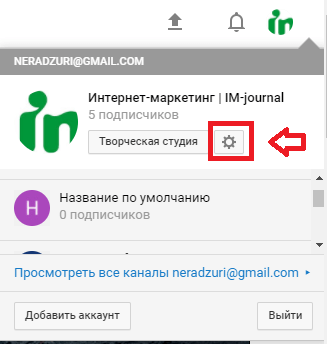
В открывшемся окне появится информация о настройках вашего первого канала и в самом низу будет строчка «Показать все каналы или создать новый», на которую и нужно будет кликнуть.
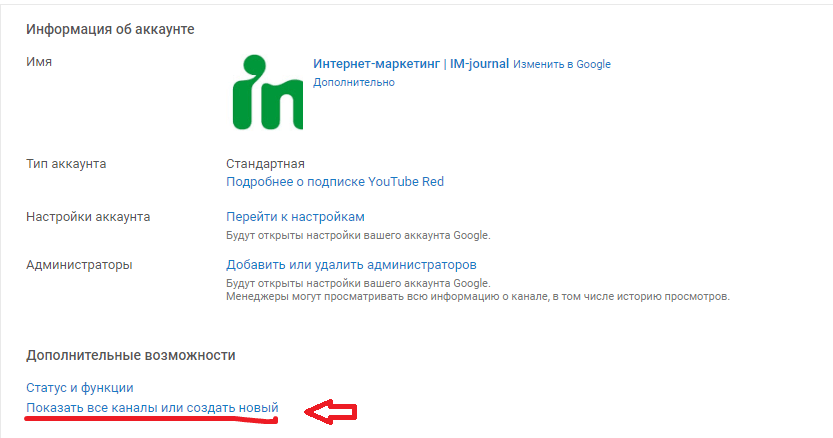
После этого вернитесь в начало статьи и заново пройдите все этапы по настройке и оформлению.
YouTube одно из трендовых направлений, которое позволяет не только привлекать клиентов в бизнес-целей, но и зарабатывать на своём канале.
При создании канала на Ютубе определите основные цели и в соответствии с ними продумываться дальнейшие действия. Как часто будут выходить новые видео, рубрики канала, продвижение и прочее.
Например, если канал создаётся с целью привлечь новых посетителей на сайт, то лучше всего делать короткие видео, после просмотра которых человек захочет перейти на сайт, чтобы узнать больше о Вас или Вашем продукте.
Итак, мы разобрались, как создать канал на YouTube — канал создан, оформление сделано и первое видео загружено. О том, как продвигать свой канал мы расскажем в следующих статьях.Э
Каждый день сотни миллионов пользователей со всего мира посещают Ютуб. Это вторая по популярности поисковая система в мире (первая — сам Гугл). Стать активным участником этого сообщества можно абсолютно бесплатно. В этой статье мы расскажем, как зарегистрироваться в Ютубе и создать канал, а также как залить свое первое видео и правильно его оформить.
Как создать канал на Ютубе. Пошаговая инструкция со скриншотами

Перед созданием канала на YouTube необходимо создать аккаунт в Гугл. Ранее эти аккаунты разделялись, но теперь все операции с YouTube авторы могут выполнять только будучи авторизованным в своем Гугл-аккаунте.
Итак, заходим на главную страницу youtube.com и смотрим в правый верхний угол. Нажимаем “Войти”:

В открывшемся окне Google предлагает ввести адрес электронной почты или номер телефона:

Поскольку вы пока не являетесь зарегистрированным пользователем, то следует нажать ссылку ”Создать аккаунт”.

Теперь время ввести регистрационные данные.
Адрес почты понадобится подтвердить. Введите код, полученный в письме, нажмите “Подтвердить”, и вы станете полноценным пользователем аккаунта Гугл.

Определить, что регистрация прошла успешно очень просто. Для этого достаточно посмотреть в верхний правый угол. Там, где раньше была ссылка “Войти”, должен находиться ваш аватар.
Нажмите на него, и вы увидите опции и настройки, которые предоставляет Гугл. Среди них — управление своим аккаунтом.

Первый пункт этого списка — “Мой канал”. Нажмите на него, и вам поступит предложение создать свой канал.

Введите имя и фамилию и нажмите “Создать канал”.
Теперь вас можно поздравить: вы стали ютубером. Правда, пока что на вашем канале ни одного подписчика и ни одного видео. Но перед тем, как залить видео на ютуб, стоит провести настройку.
Перед загрузкой первого видео следует разработать общую концепцию канала. Многие видеоблоггеры теряют мотивацию именно после того, как загрузят несколько первых видео. Объяснение этому простое: они знают, как создать канал на youtube, как залить видео на ютуб, но не продумали заранее общей концепции своего контента.
Вы должны четко понимать, кто ваша целевая аудитория, попросту говоря, для кого вы заливаете видео на ютуб.
Отталкиваясь от этого, следует разрабатывать дизайн обложки, аватарки и сам стиль подачи информации.
Оформление канала стоит начинать с дизайна аватарки. Это небольшое изображение, которое появляется возле вашего имени при написании комментариев. Чаще всего это фотография видеоблогера, обработанная в Фотошопе на компьютере. Вы можете почерпнуть идеи, изучив аватарки ваших любимых блогеров. Кстати, красивую аватарку стоит создать даже в том случае, если вы не создаете свой канал, а просто является пассивным пользователем Ютуба.
Итак, зайдите на страницу вашего канала: нажмите на имеющуюся аватарку и выберите пункт “Мой канал”.

Далее просто нажмите на аватарку, и вы получите приглашение перейти в профиль Google Plus для того, чтобы изменить ее именно там:

Далее все просто: загрузите свое фото или любое другое изображение, и оно станет вашей аватаркой на Google+ и на Ютубе.
Обложка канала — это словно обложка книги. Ее не видят те пользователи, которые первый раз попали на ваш канал, но на нее обязательно обращают внимание те, кто решил ознакомиться с вашим творчеством подробнее.
Для настройки зайдите на страницу канала и нажмите “Настроить вид страницы” и добавьте оформление канала.

Для этого придется загрузить изображение с компьютера. Будьте внимательны! Многие ютуберы не понимают, что такое обложка и какого размера она должна быть. Дело в том, Ютуб самостоятельно определяет нужный размер под каждое устройство. Поэтому если вы работаете, например, на смартфоне, то обложка небольшого размера, которая идеально выглядит на мобильном устройстве с небольшой диагональю экрана, будет выглядеть очень неуклюже на 24-дюймовом мониторе с разрешением Full HD.

Ютуб рекомендует загружать изображение размером 2560 на 1440 пикселей. Поэтому обязательно приведите файл, который будет служить вашей обложкой, к нужному размеру!

К обложке требования простые: взглянув на нее, пользователь сразу должен понимать, что это за канал, и что здесь его ожидает. Многие помещают на это изображение название канала и расписание, по которому выходят ролики. Просто ваше личное фото или скачанный из интернета пейзаж Большого Каньона ничего о канале не расскажут.
Гугл предоставляет дополнительные возможности для защиты вашего Ютуб канала с помощью двухфакторной аутентификации.
Вы можете указать номер телефона, на который будут приходить СМС при входе с другого устройства (телефона, планшета или компьютера) или другого IP-адреса.
Таким образом, при потере смартфона или ноутбука вы потеряете доступ к сервисам Гугл лишь кратковременно и сможете восстановить его, получив смс.
Настройка двухэтапной аутентификации начинается со страницы myaccount.google.com
Существует четыре варианта дополнительного подтверждения входа в аккаунт Гугл:
- SMS;
- Телефонный звонок;
- Электронный ключ;
- Вход в аккаунт подтверждается нажатием ссылки “Да”.
Наиболее популярные и самые надежные способы — это подтверждение по SMS или получение телефонного звонка.
Просто добавьте номер телефона и подтвердите его.
Правилом хорошего тона у серьезных ютуберов является покупка недорогого телефона и отдельной сим карты специально для приема подтверждающих SMS.
Ютуб не ограничивает пользователей в количестве создаваемых каналов. Но надо быть осторожным: создавать десять каналов каждый день не стоит: фильтры Ютуба могут заподозрить в спаме и приостановить действие аккаунта Гугл.
Для того чтобы создать второй канал на Ютубе надо нажать на аватарку, а после — на “шестеренку”, которая расположена справа от пункта “Творческая студия”.
На открывшейся странице у вас появится возможность создать еще один канал.

Вам будет предложено создать новую страницу Google+, для этого просто введите ее название и нажмите “Создать”.

Все! Теперь вы создали второй канал. Убедитесь в этом: посмотрите на аватарку: она отличается от предыдущей.
Переключаться между каналами тоже очень просто. Для этого достаточно нажать на аватарку и воспользоваться пунктом меню “Сменить аккаунт”
Как залить первое видео на канал (алгоритм со скриншотами)
Залить первое видео на канал не так уж и просто. Процедура состоит из нескольких шагов.
Для начала необходимо нажать на вертикальную стрелочку, которая расположена в верхнем меню.

Вам будет предложено выбрать файлы для загрузки или перетащить их мышью.
Не забудьте определить параметры доступа. Вы можете сделать видео общим для просмотра любым пользователем Интернета, отложить публикацию, или сделать видео доступным только по ссылке.

Загрузка видео, как правило, процесс не мгновенный. На его длительность влияют два параметра — скорость вашего Интернета и скорость серверов самого Ютуба. В среднем, загрузка 10-минутного ролика качества Full HD у среднестатистического пользователя Интернета занимает 10-20 минут.
Не стоит загружать видео на YouTube, когда вы пользуетесь мобильным Интернетом с дорогим трафиком.

Пока видео загружается, вы можете заняться его оформлением:
- Добавьте заглавие. Следите за тем, чтобы оно действительно описывало содержание видео. Несоответствие заглавия и содержимого называется “кликбейт” и может привести к получению страйка (предупреждения). А за три страйка Ютуб блокирует канал.
- Добавьте описание. Вкратце расскажите о том, что пользователь увидит в видео. Можно добавить ссылки на свой сайт или сторонние ресурсы. Нескольких предложений или абзацев вполне достаточно. Помните, описание — не место для спама! В описание также можно добавить хэштеги, просто поставьте перед ними знак #, например, #выходной, #отдых.
- Теги. Добавьте 5-10 тегов — это слова или сочетания, которые описывают содержание. Ставить # перед ними не надо! Например, если ролик о том, как вы провели выходной день, теги могут быть следующие: “выходной”, “отдых”, “выходные в москве”.
- Добавьте значок видео (превью). Это — то изображение, которое должно побудить пользователей Ютуба кликнуть на него и посмотреть ролик.
Существуют и другие параметры, в частности, можно создавать плейлисты или добавлять свои значки видео, созданные в Фотошопе, но для первого ролика этих четырех пунктов вполне достаточно.
Раскрутка канала не менее важна, чем создание качественного контента.
Из актуальных на 2018 год способов можно выделить следующие:
- Продвижение роликов в социальных сетях;
- Коллаборации с известными блогерами;
- Покупка рекламы в Google AdWords.
О том, какие способы продвижения канала на Ютуб сейчас актуальны, читайте в нашей статье: «Как раскрутить свой канал на Ютубе»


Позвольте представиться. Меня зовут Василий. Я уже более 15 лет являюсь частным предпринимателем. Я считаю, что в настоящее время являюсь профессионалом в своей области и хочу помочь всем посетителям сайта решать сложные и не очень задачи. Все данные для сайта собраны и тщательно переработаны для того чтобы донести в удобном виде всю требуемую информацию. Однако чтобы применить все, описанное на сайте всегда необходима консультация с профессионалами.